PS鼠绘VR眼镜
发布时间:2019年10月24日 16:29
1、[打开]PS软件,[新建]任意大小的画布。具体效果如图示。
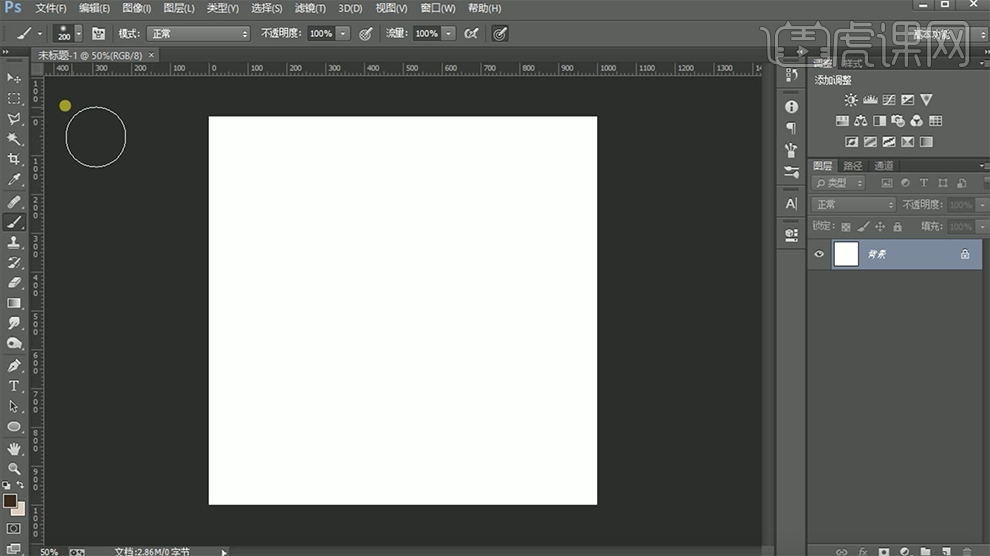
2、使用[圆角矩形],[颜色]深蓝色,绘制合适大小的圆角矩形,单击[属性面板],具体圆角参数如图示。具体效果如图示。

3、按[Ctrl+T]自由变换-[斜切]至合适的大小和角度,[复制]圆角矩形,移动位置,[修改]形状颜色。具体效果如图示。
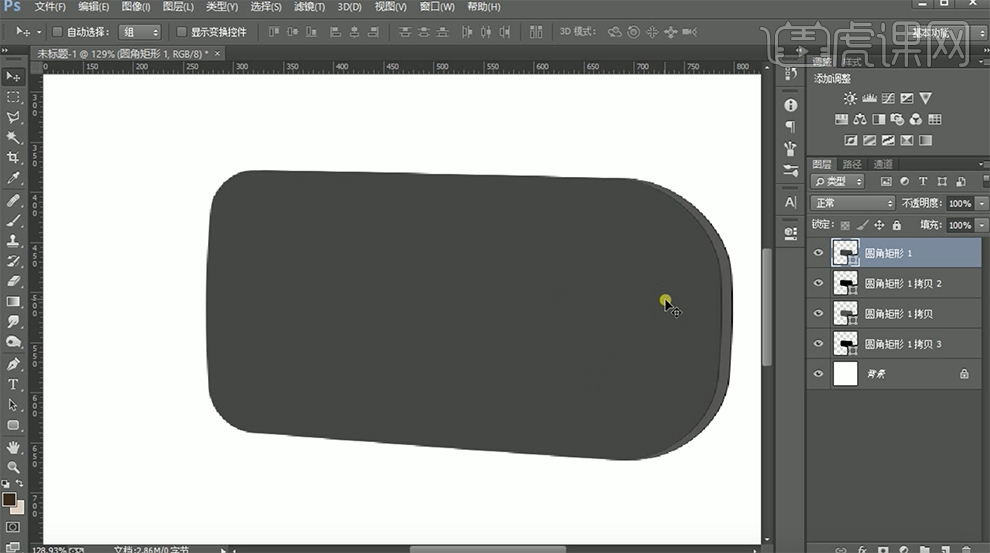
4、[新建]剪切蒙版图层,使用[圆角矩形工具]绘制合适大小的圆角矩形,[填充]灰色,单击[属性面板]-[蒙版],具体参数如图示。具体效果如图示。
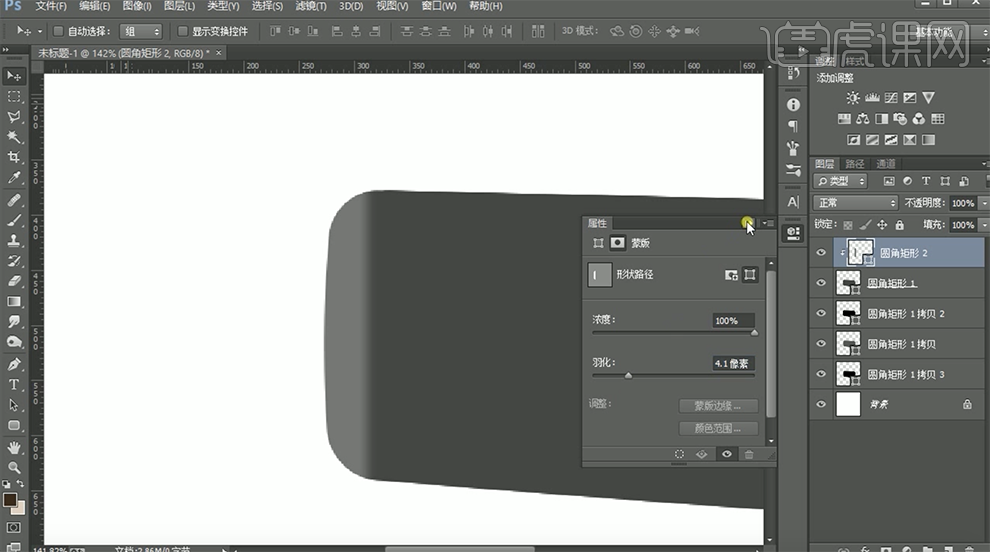
5、在顶层圆角矩形上方[新建]剪切蒙版图层,使用[圆角矩形工具]绘制合适大小的 圆角矩形,按[Ctrl+T]自由变换-[斜切]。具体效果如图示。
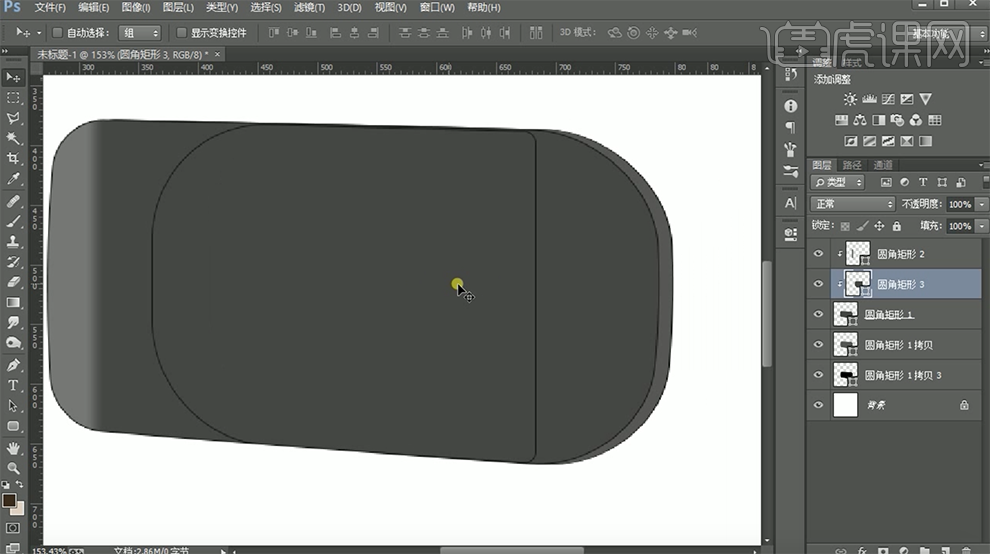
6、添加[图层蒙版],使用[画笔工具]涂抹画面多余的部分。具体效果如图示。
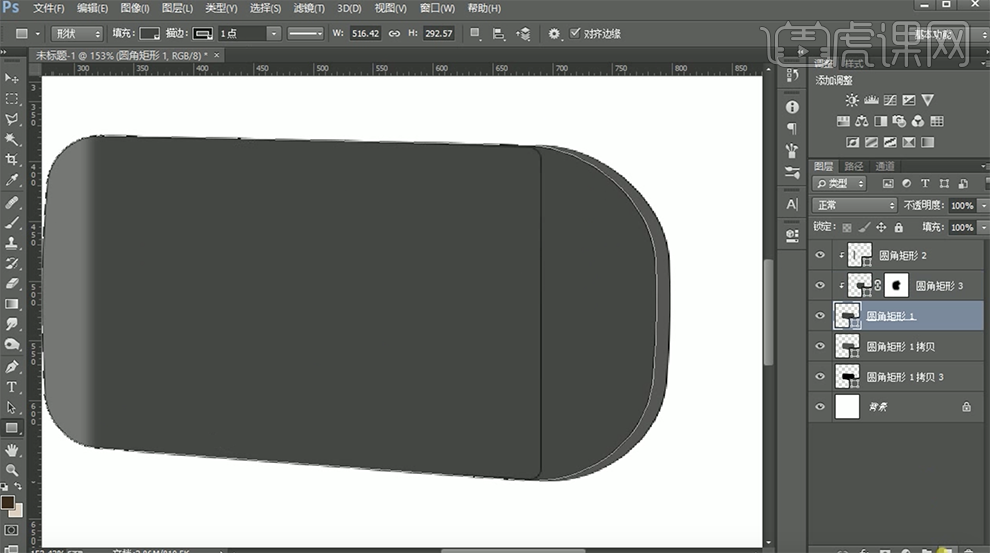
7、[新建]剪切蒙版图层,使用[圆角矩形工具]绘制合适大小的圆角矩形,[填充]灰色,单击[属性面板]-[蒙版],具体参数如图示。具体效果如图示。
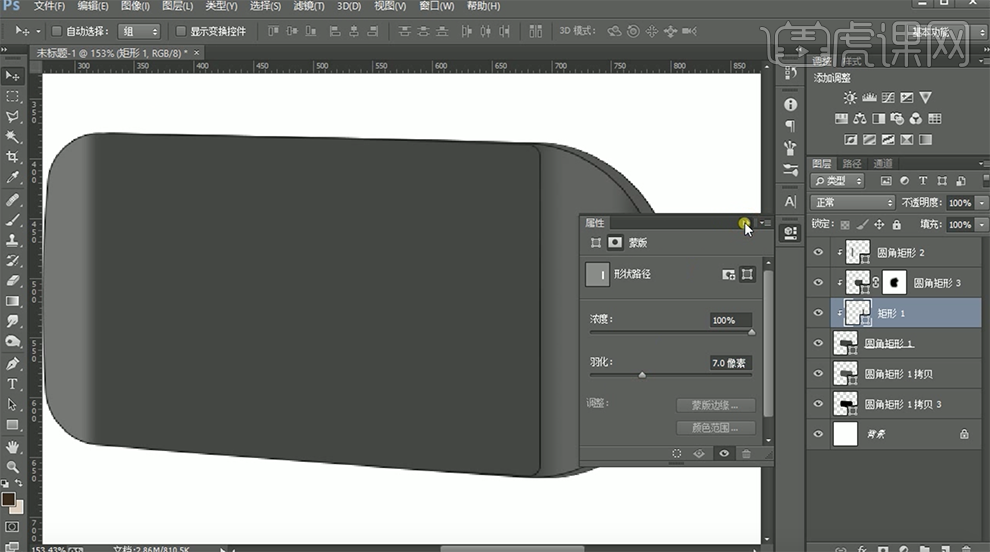
8、在最顶层[新建]图层,使用[圆角矩形工具]绘制合适大小的矩形,按[Ctrl+T]自由变换形状和大小,放置画面合适的位置,[颜色]深灰色。具体效果如图示。
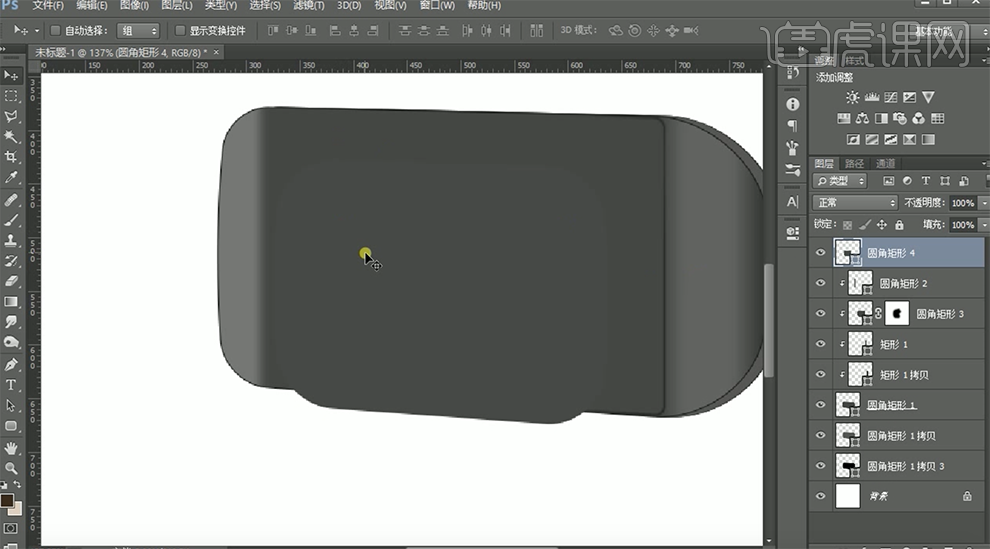
9、使用相同的方法,[复制]圆角矩形,移动至合适的位置,[填充]合适的颜色。具体效果如图示。
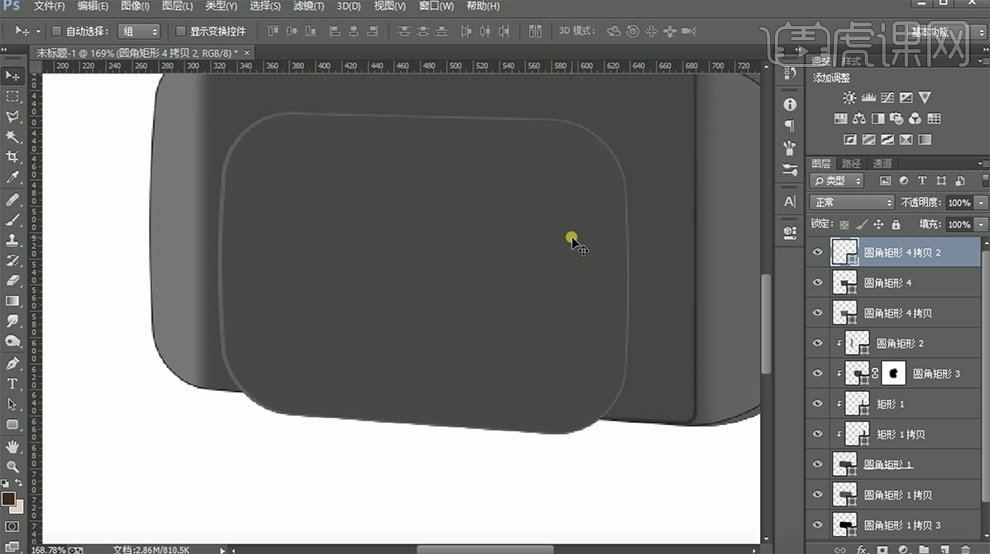
10、[选择]顶层圆角矩形图层,添加[图层蒙版],使用[渐变工具]遮挡多余的部分。具体效果如图示。

11、[复制]图层,调整图层顺序,[填充]黑色,移动至合适的位置。使用[渐变工具]在图层蒙版区域拖出合适的渐变效果。具体效果如图示。

12、使用[圆角矩形工具]绘制合适大小的形状,打开[实时属性面板],具体圆角参数如图示。具体效果如图示。
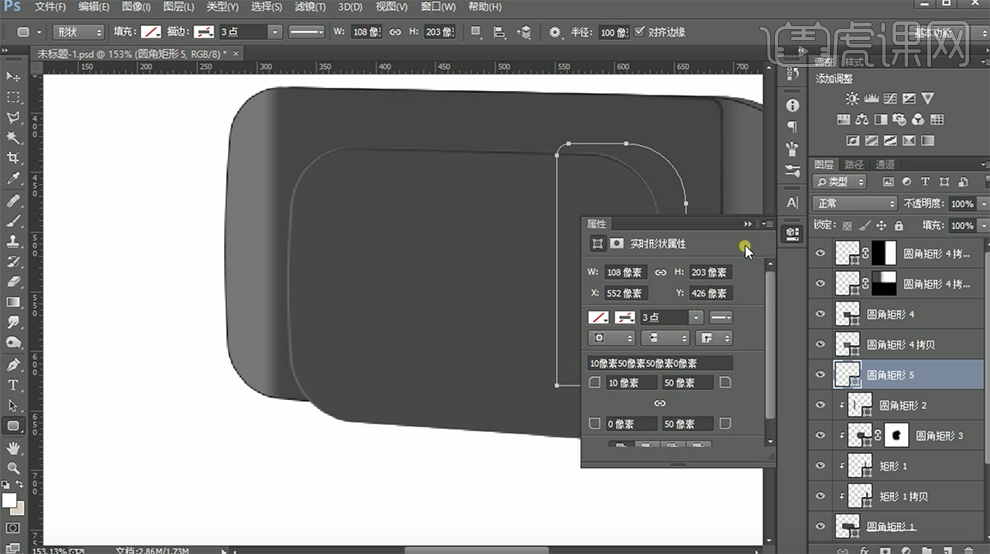
13、[填充]黑色,调整图层顺序,按[Ctrl+T]自由变换形状和大小细节。具体效果如图示。
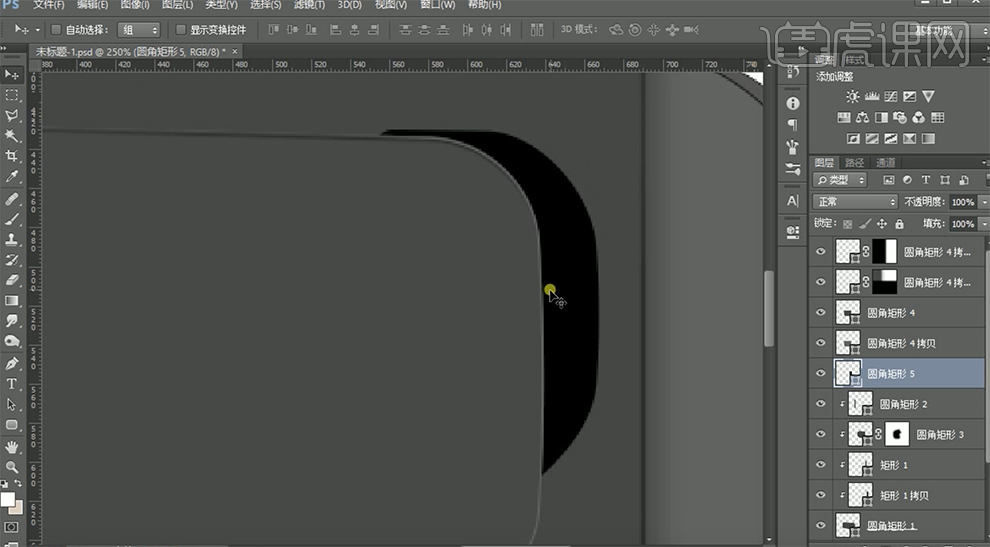
14、[新建]图层,使用[钢笔工具]绘制合适大小的路径,[描边]白色,单击[属性面板],具体参数如图示。具体效果如图示。

15、添加[图层蒙版],使用[渐变工具]遮挡多余的部分,[不透明度]56%。具体效果如图示。
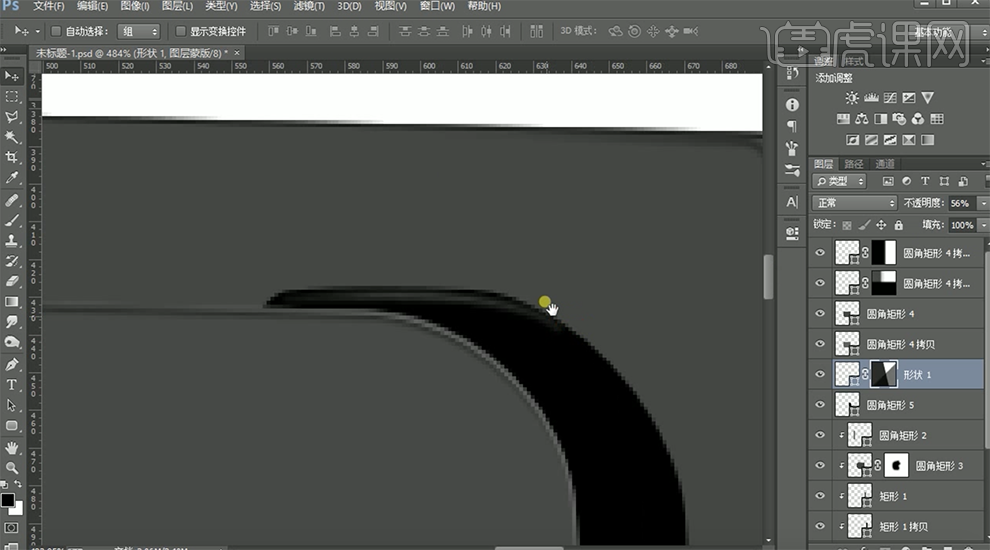
16、[新建]剪切蒙版,使用[钢笔工具]绘制合适的形状对象,[填充]灰色。添加[图层蒙版]使用[渐变工具]遮挡多余的部分。具体效果如图示。
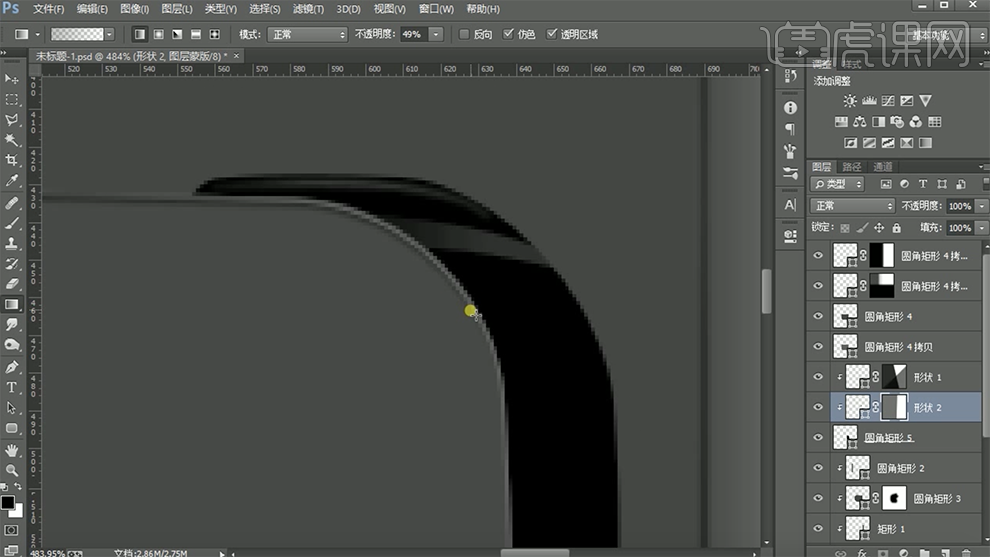
17、使用相同的方法[新建]剪切蒙版,使用[钢笔工具]绘制合适的形状对象,[填充]合适的颜色,使用[图层蒙版]调整形状至合适的效果。具体效果如图示。
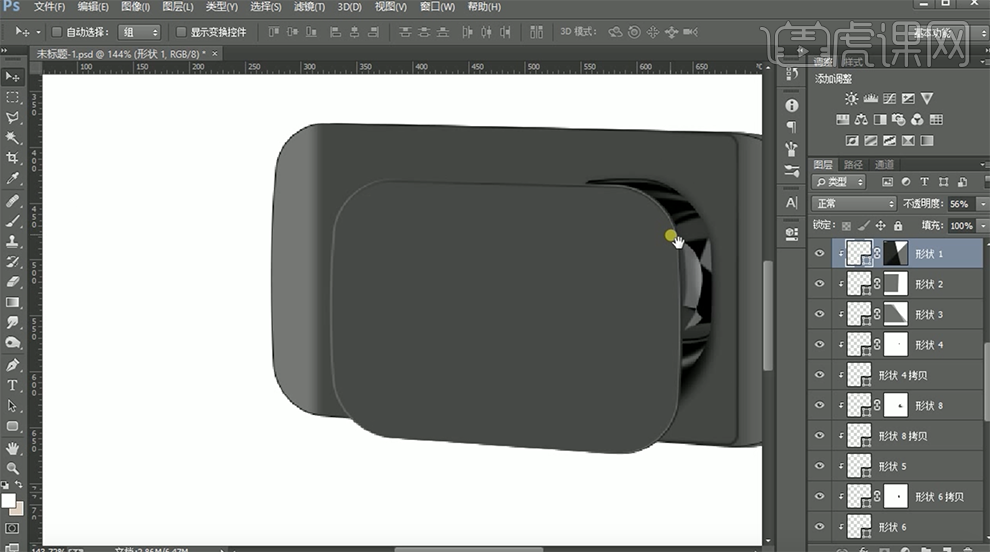
18、[新建]图层,使用[矩形工具],[颜色]黑色,绘制合适大小的矩形,移动至合适的位置。单击[属性面板],具体参数如图示。具体效果如图示。
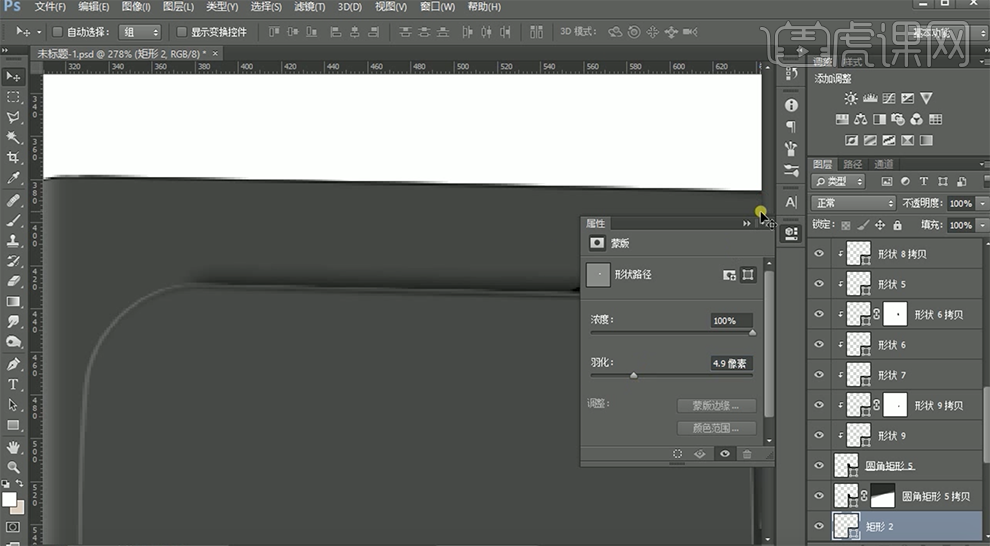
19、[复制]右侧形状对象图层,[右击]-[转换为智能对象],移动至左侧合适的位置。具体效果如图示。
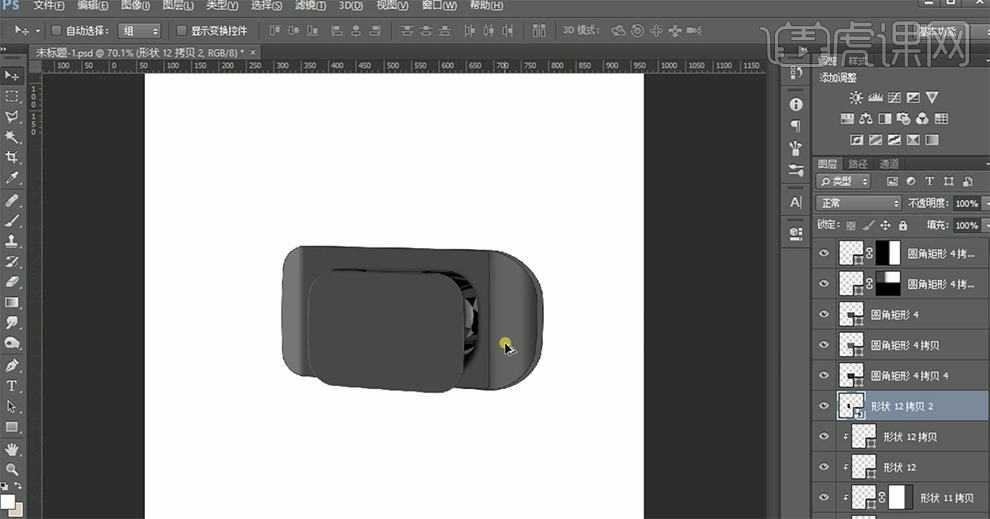
20、[选择]所有的关联图层,按[Ctrl+G]编组,[重命名]第一层。[选择]底层圆角矩形图层,[填充]绿色,[复制]图层,调整大小,移动至合适的位置。具体效果如图示。
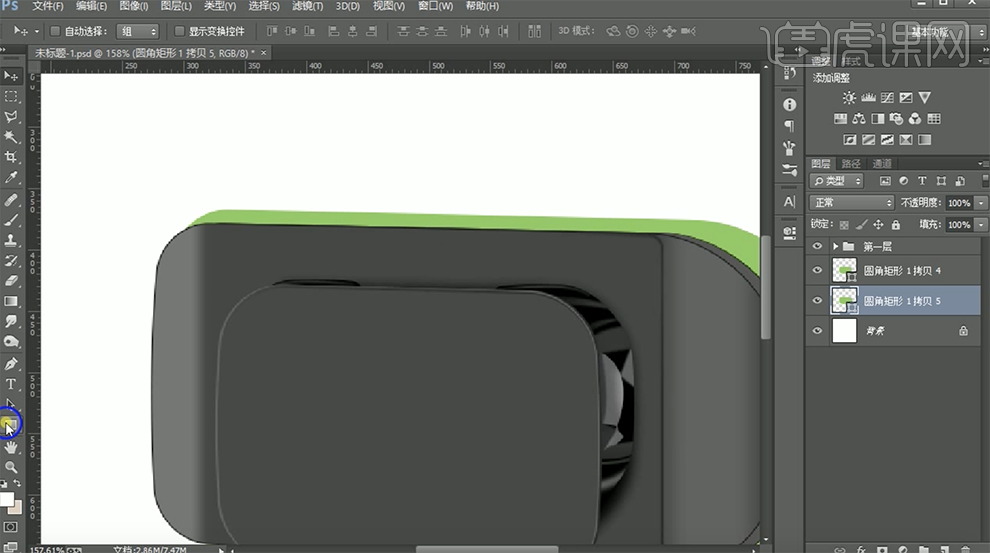
21、[新建]剪切蒙版图层,使用[矩形工具]和[钢笔工具]添加光影效果。具体效果如图示。
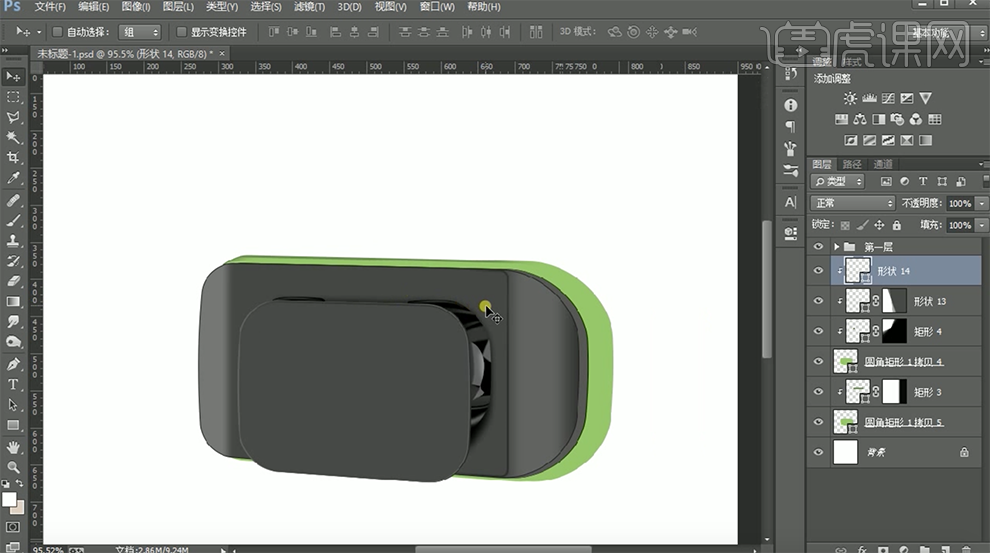
22、[复制]圆角矩形,调整图层顺序,[关闭]填充,[描边]淡绿色,[大小]10PX。具体效果如图示。

23、添加[图层蒙版],使用[渐变工具]遮挡多余的部分。具体效果如图示。
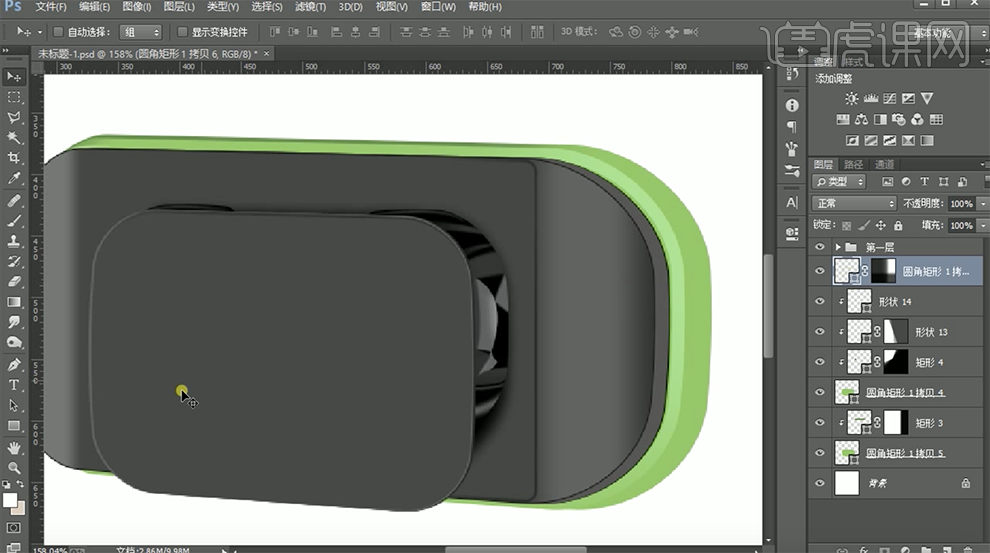
24、[新建]剪切蒙版,使用[矩形工具],[颜色]深绿色,绘制合适大小的矩形,单击[属性面板],具体参数如图示。具体效果如图示。
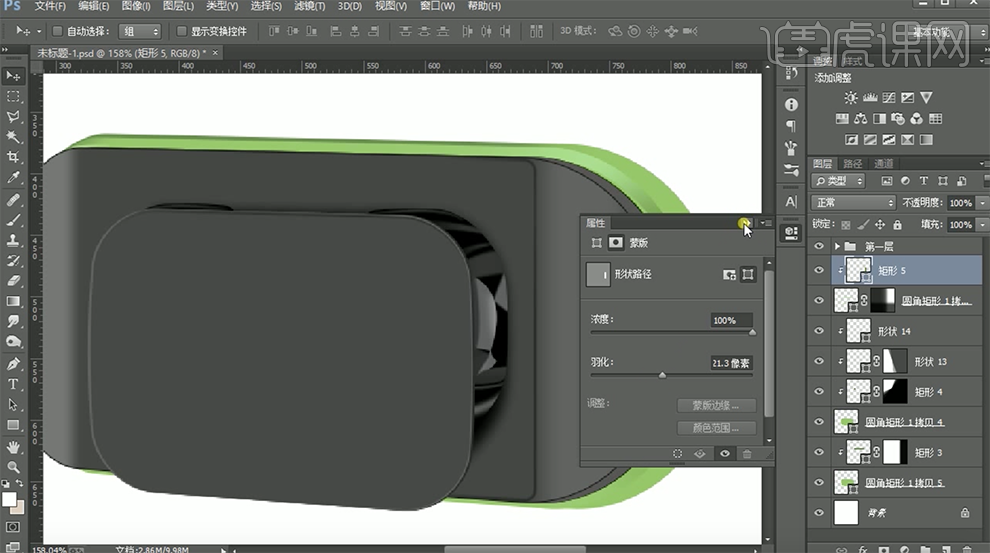
25、使用[钢笔工具]在圆角矩形右侧合适的位置添加暗部阴影。[选择]所有的关联图层,按[Ctrl+G]编组,[重命名]第二层。具体效果如图示。

26、[选择]底层圆角矩形图 层,调整大小,[颜色]深绿色。[复制]圆角矩形,调整大小和形状,[填充]深色。具体效果如图示。

27、[复制]图层,[填充]深颜色,调整大小移动至合适的位置。具体效果如图示。
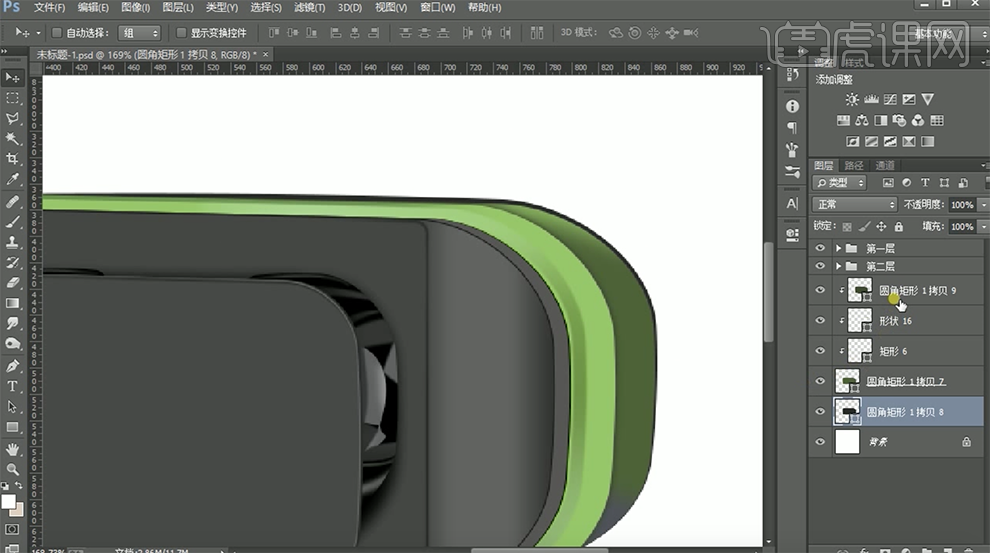
28、[新建]图层,使用[钢笔工具]绘制右侧的扣子形状,添加[描边]值5PX,[颜色]深灰色。具体效果如图示。

29、[复制]轮廓形状,[颜色]深色,调整大小,移动至合适的位置。添加[图层蒙版],使用[渐变工具]遮挡多余的部分。具体效果如图示。
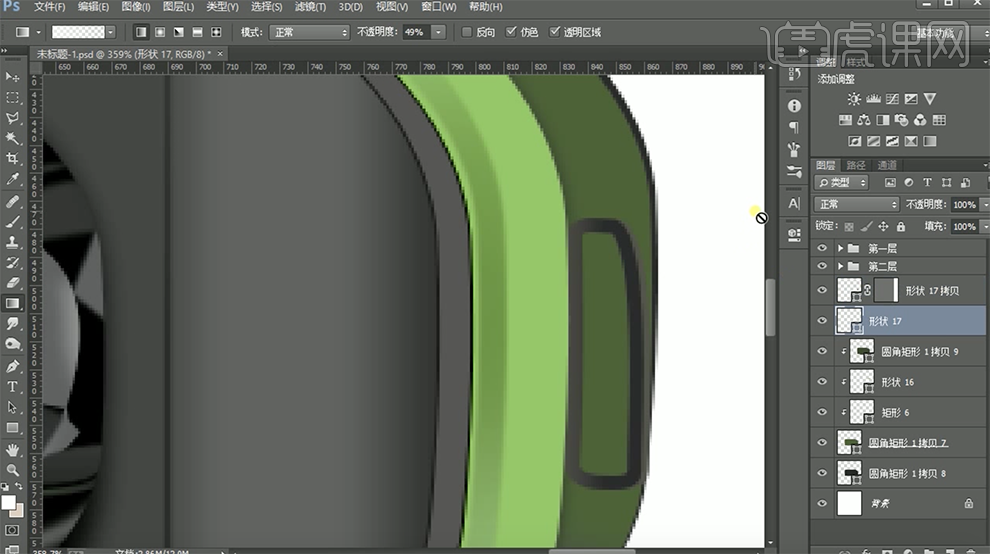
30、[新建]图层,使用[圆角矩形工具]在顶部绘制合适大小的圆角矩形,[填充]合适的描边颜色,单击[属性面板],具体参数如图示。具体效果如图示。
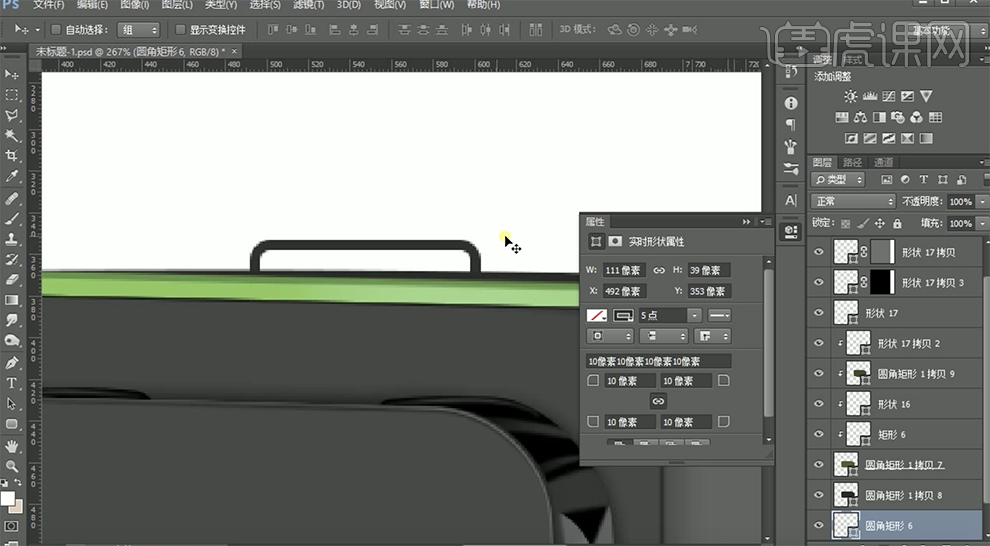
31、使用相同的方法,[复制]圆角矩形图层,修改描边颜色,制作合适的立体光影效果。具体效果如图示。
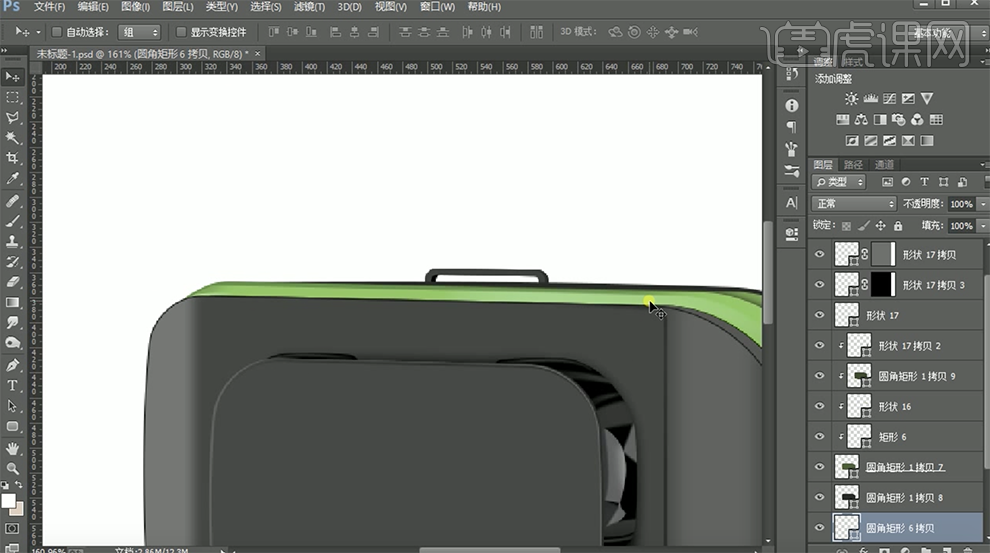
32、[新建]图层,使用[圆角矩形]在左侧绘制圆角矩形,[填充]深灰色,调整大小,放置合适的位置。具体效果如图示。
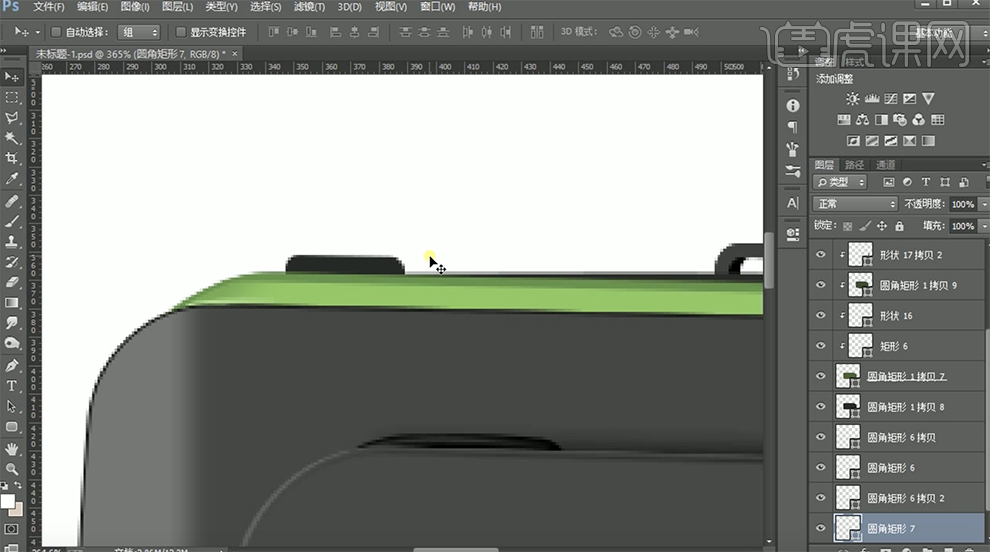
33、使用相同的方法,使用[矩形工具]给圆角矩形添加合适的光影效果。具体效果如图示。
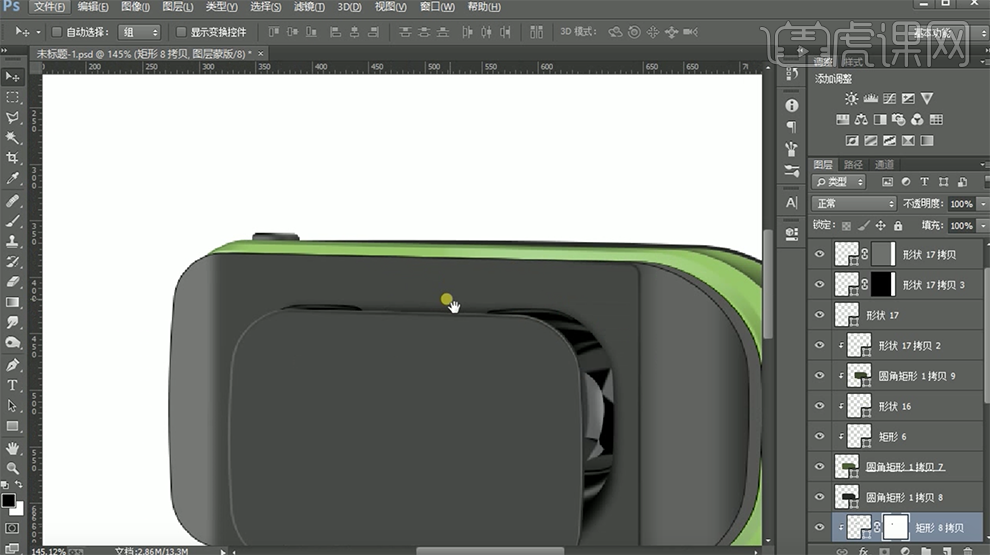
34、调整图层顺序,[选择]关联图层,按[Ctrl+G]编组,[重命名]第三层。在背景图层上方[新建]图层,使用[钢笔工具]绘制合适的形状,[填充]灰色,[羽化边缘]8.3PX。具体效果如图示。

35、调整投影形状和大小,移动至合适的位置,[不透明度]75%。具体效果如图示。
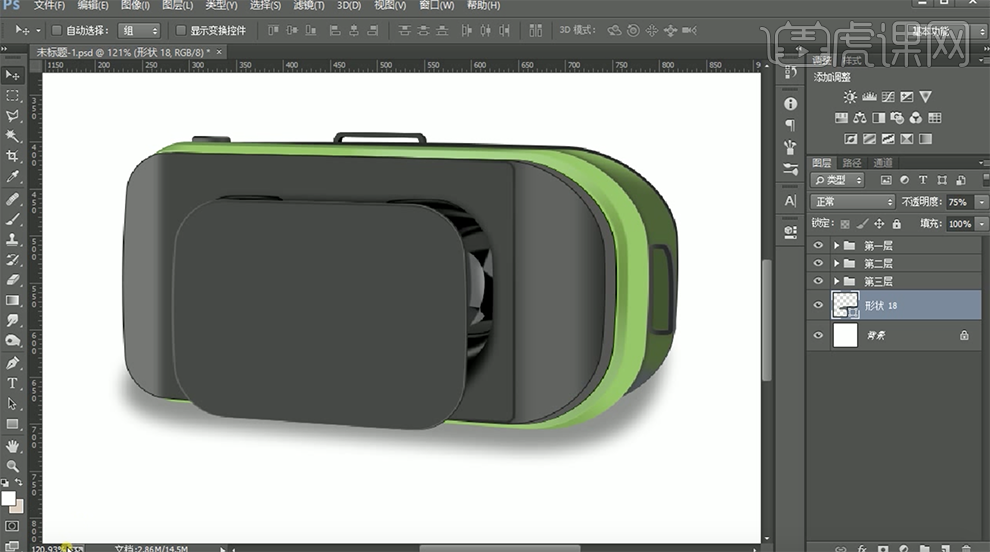
36、在最顶层矩形图层上方[新建]图层,使用[矩形工具]绘制合适大小矩形,[右击]-[创建剪切蒙版],[羽化边缘]至合适的数值,添加[图层蒙版],使用[渐变工具]遮挡多余的部分,[不透明度]52%。具体效果如图示。
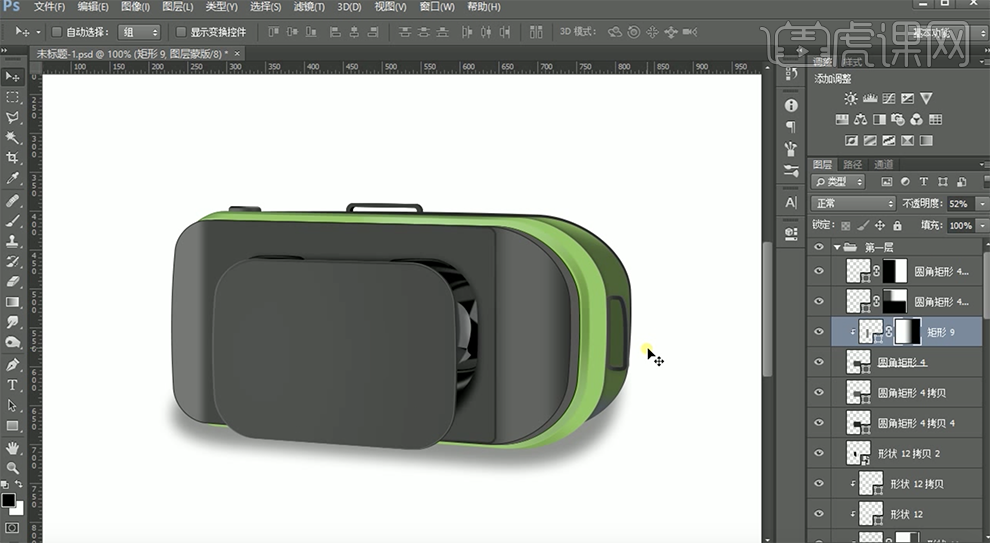
37、最终效果如图示。








